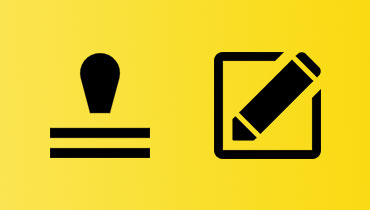סקירת Voicemod: האם זו תוכנת מחליף הקול הטובה ביותר
Voicemod היא תוכנת מחליף קול המסוגלת להציע דגמי קול שונים שבהם תוכל להשתמש. עם הכלי הזה, אתה יכול ליצור תוכן משעשע, במיוחד בעת ביצוע קריינות לסרטונים שלך. זה גם מושלם אם אתה רוצה לשנות את הקול שלך בזמן אמת. בסקירה זו, אנו הולכים לדון בכל מה שקשור לתוכנה זו לשינוי קול. כמו כן, נתמודד עם הפונקציות העיקריות שלה, מקרי שימוש, החוויות שלנו והחלופה הטובה ביותר לתוכנה. עם זה, אם אתה רוצה להעמיק בדיון, עדיף להתחיל לקבל את כל המידע מהתוכן הזה.
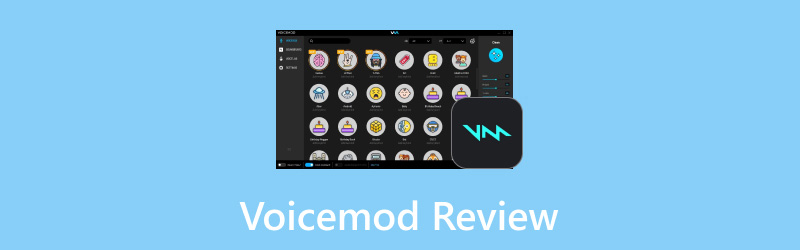
תוכן הדף
חלק 1. מהו Voicemod
התוכנה היא אחד ממחלפי הקול הפופולריים שתוכלו לגשת אליהם במחשב שלכם. זה יכול להציע פונקציות שונות שבהן אתה יכול להשתמש שיאפשרו לך לקבל תוצאה מצוינת. יש לו תכונה של מחליף קול שעוזר לך לשנות את הקול שלך לדגמי קול בינה מלאכותית. חלק מהדגמים שבהם תוכלו להשתמש הם The Boomer, Trap Start, Banana ועוד. בנוסף, מה שאנחנו אוהבים כאן הוא ממשק המשתמש הפשוט של הכלי. עם הפריסה המובנת שלה, אתה יכול להפעיל את התוכנית ללא קשיים. בנוסף לכך, ניתן לשלב את התוכנה עם אפליקציות אחרות. אתה יכול לשנות את הקול שלך בזמן אמת תוך שימוש בדיסקורד, זום, GMeet, Fortnite ועוד.
הכלי הזה מושלם גם לסטרימרים שלא רוצים לחשוף את הקולות האמיתיים שלהם. בנוסף, אתה יכול גם לסמוך על התוכנה הזו אם תרצה בכך הוסף קריינות לסרטון. עם זה, לא משנה איזה תוכן אתה רוצה ליצור, השימוש בתוכנית זו יכול להיות מועיל בהתבסס על הצרכים שלך. לכן, אם אתם מחפשים מחליף קול מעולה ואמין, אין ספק שתוכנה זו היא בין האפשרויות הטובות ביותר שתוכלו לבחור.
תמחור Voicemod
ובכן, התוכנה אינה 100% חינם. עם הגרסה החינמית שלה, אתה יכול לבדוק את היכולות של התוכנית. עם זאת, ישנן מגבלות שונות שאתה יכול להיתקל בגרסה החינמית. לכן, אם אתה רוצה משבצות ודגמי קול ללא הגבלה, עדיף לקבל את הגרסה בתשלום. ברכישת התוכנית החודשית, המחיר מתחיל ב-$0.5. אבל אם אתה מעדיף את שיטת התשלום החד פעמית, זה עולה $10.00. אז, כפי ששמתם לב, התוכנה גם זולה, מה שהופך אותה לנגישה יותר לכל המשתמשים.
חלק 2. פונקציות עיקריות של Voicemod
משנה קול
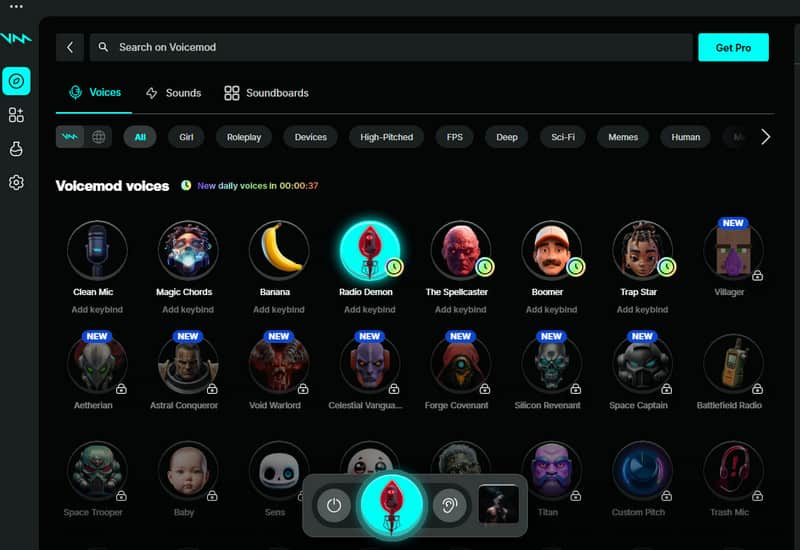
הפונקציה העיקרית של הכלי היא פונקציית מחליף הקול. פונקציה זו מושלמת אם אתה רוצה לשנות את הקול שלך מסיבות שונות. אם אתה סטרימר, אתה יכול לבחור את דגם הקול המועדף עליך ולהפוך את הקול שלך לדגמי קול שונים. כמו כן, אתה יכול להסתמך על פונקציה זו אם אתה מתכנן להוסיף קריינות לתוכן הווידאו שלך. עם זה, הצופים עשויים להתבדר בזמן האזנה לסרטון. החלק הכי טוב כאן הוא ששינוי הקול הוא משימה פשוטה. כל שעליך לעשות הוא לבחור את דגם הקול המועדף עליך בינה מלאכותית, ותוכל להתחיל ללחוץ על אפשרות הקול. עם זה, אתה יכול להתחיל לדבר בזמן שהכלים מנתחים את הקול שלך ומשנים אותו באופן מיידי.
לוח סאונד
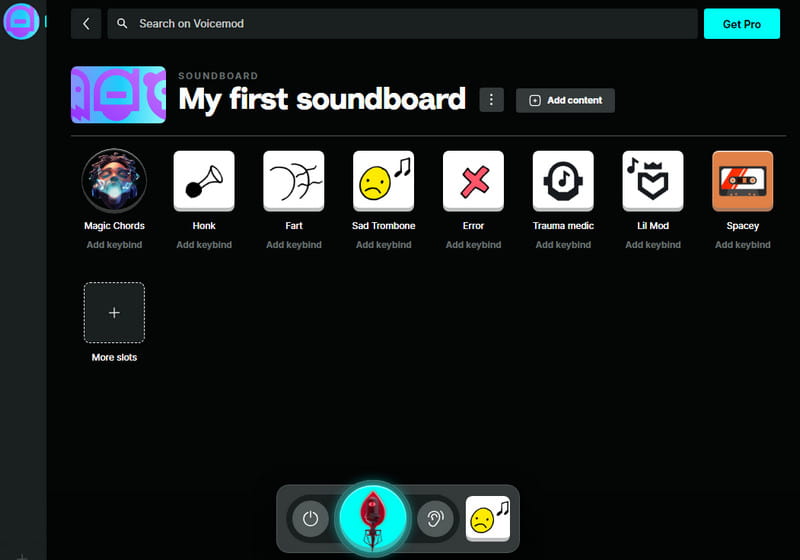
התוכנה יכולה להציע גם את פונקציית Soundboard. בחלק זה, אתה יכול לראות צלילים שונים מוכנים לשימוש שאתה יכול להשתמש בהם. זה מושלם אם אתה זורם ורוצה להוסיף כמה אפקטים קוליים לתוכן שלך. אתה יכול גם למצוא קולות נוספים מפונקציה זו. חלק מהקולות הם מאנימה, קריקטורות, משחקים ועוד. לכן, אם אתה משתמש בתוכנה, עדיף לחקור את הסעיף הזה כדי לגלות פונקציות וקולות מרגשים נוספים שבהם אתה יכול להשתמש כדי לקבל פלט אודיו טוב יותר.
אפקטים קוליים
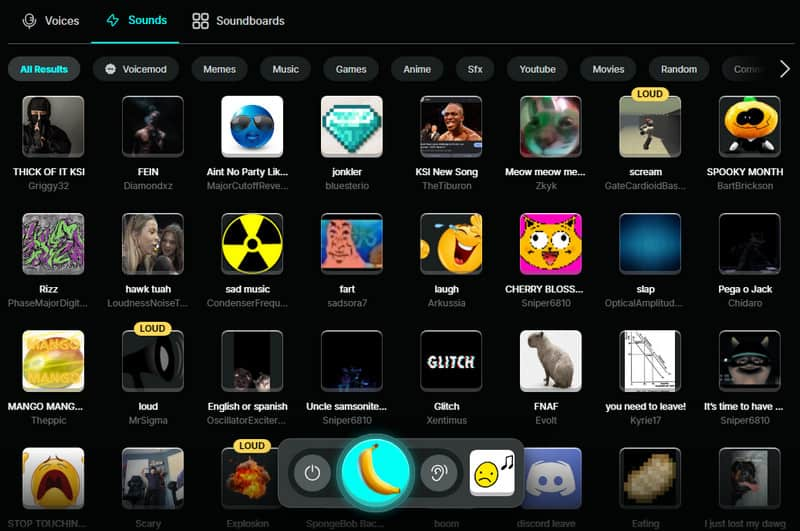
כדי להוסיף השפעה נוספת על הסרטון, הזרם ותוכן אחר שלך, עדיף להוסיף כמה אפקטים קוליים. הדבר הטוב כאן הוא שהתוכנית מסוגלת לספק אפקטים קוליים שונים מוכנים לשימוש. לכן, אם אתה רוצה לקבל פלט מדהים שיכול להוביל לחוויית האזנה טובה יותר, עדיף להשתמש בצלילים שונים עבור התוכן שלך.
חלק 3. השתמש במקרים של Voicemod
נְהִירָה
אם אתה סטרימר, אז יש סיכוי גבוה יותר להשתמש בתוכנה זו. זה מאפשר לך לבדר את הקהל שלך באמצעות קולות מצחיקים ואפקטים קוליים. בנוסף, אתה יכול גם לאפשר לצופים שלך להשתמש בתוסף Voicemod Bits Twitch. לבסוף, בעזרת אפקטים קוליים, אתה יכול להחיות את הקהלים והזרמים שלך.
משחקים
מבחינת משחקים, אתה יכול לשנות את הקול שלך ב-PUBG, Fortnite, VRChat ועוד. אתה יכול גם להוסיף אפקטים על המשחק שלך להשפעה נוספת. בנוסף, באמצעות תוכנה זו, אתה יכול להשמיע קול אופי ייחודי שהמאזינים שלך עשויים לאהוב.
יצירת תוכן
אם אתה יוצר תוכן, אתה יכול ליצור תוכן וידאו פנטסטי עם קריינות ייחודית. אתה יכול גם לשתף פעולה עם החברים שלך באמצעות קולות ואפקטים מצחיקים. הדבר הטוב כאן הוא שאתה יכול גם לשנות את גובה הקול שלך באמצעות מחליף מגרשים של התוכנה.
אפליקציות חברתיות
ישנן גם פלטפורמות שונות של מדיה חברתית שבהן תוכל להשתמש בעת הפעלת מחליף קול זה. אתה יכול לשנות את הקול שלך ב-Discord, במשחקים מקוונים, בצ'אט מסיבת PS4 ועוד. אתה יכול גם להשתמש בתוכנה זו כדי לעצבן את חבריך עם אפקטים קוליים מפחידים.
חלק 4. השתמש בניסיון
האם אתה רוצה ללמוד כיצד להשתמש במחליף הקול? במקרה כזה, עיין בשלבים שלהלן. אנו נשתמש בתוכנה ב-Discord כדי לשנות ביעילות את הקול שלנו בזמן הצ'אט של Discord.
שלב 1. הורד והתקן את Voicemod תוכנה במחשב שלך. לאחר מכן, הפעל אותו וודא שהוא פועל ברקע.
שלב 2. לאחר מכן, פתח את שלך מַחֲלוֹקֶת צ'אט ולחץ על הגדרת משתמש מהממשק התחתון.
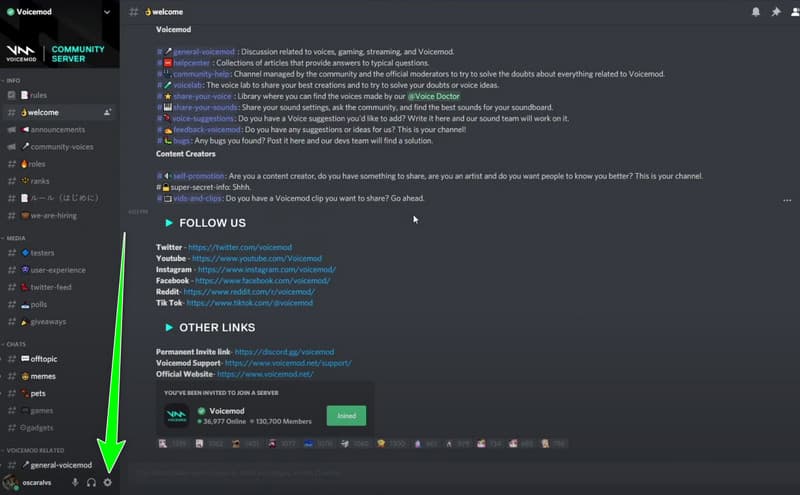
שלב 3. לאחר מכן, עבור אל קול ווידאו סעיף והמשך אל קֶלֶט ו מכשיר פלט אוֹפְּצִיָה. לאחר מכן, לחץ על הלחצנים הנפתחים ובחר את Voicemod התקן שמע וירטואלי אוֹפְּצִיָה.
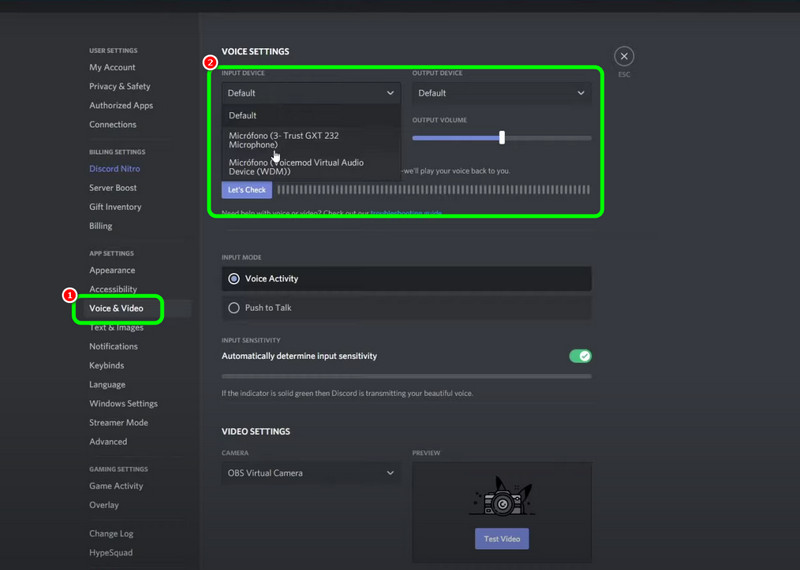
שלב 4. עליך גם להשבית את רגישות קלט לצליל קול טוב יותר.
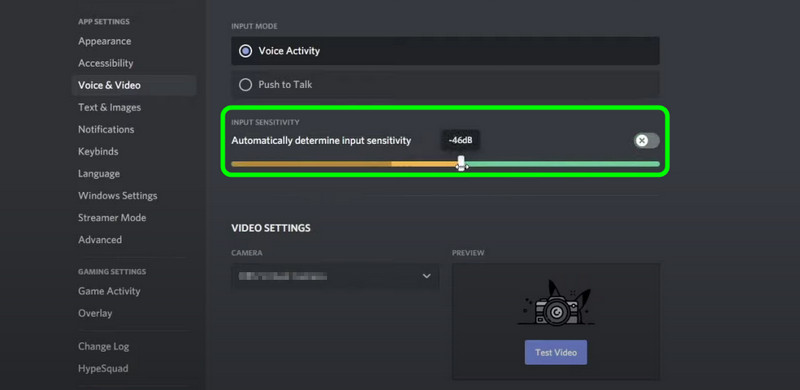
שלב 5. לאחר מכן, גלול מטה והמשך לקטע מתקדם. לאחר מכן, ישנם פרמטרים שונים שעליך להשבית. אלה הם:
• דיכוי רעש
• ביטול הד
• הפחתת רעש
• בקרת רווחים אוטומטית
• הגדר את הנחתה ל-0
• כשאני מדבר
• כאשר אחרים מדברים
• הגדר את Audi SubSystem לסטנדרטי
לאחר מכן, אתה יכול לחזור לצ'אט Discord ולנהל שיחה נהדרת עם החברים שלך באמצעות הכלי Voicemod.
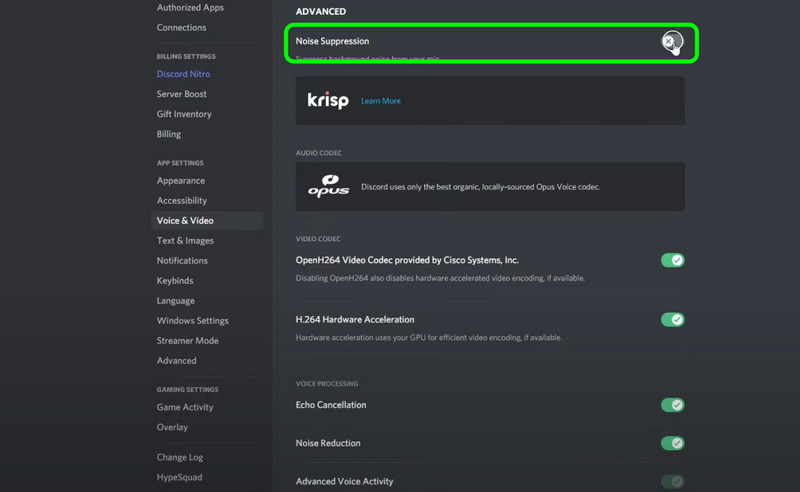
חלק 5. Voicemod Alternative
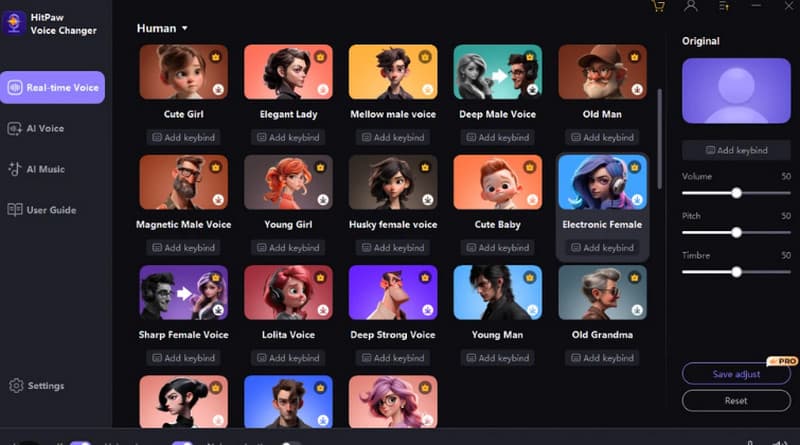
בסקירת Voicemod זו, גילינו שהתוכנה מושלמת לשינוי קולות שונים. עם זאת, בעת שימוש בגרסה החינמית, איננו יכולים להסתיר את העובדה שהיא יכולה לתמוך רק בדגמי קול מוגבלים. במקרה זה, אם אתה רוצה להשתמש במספר דגמי קול, אתה יכול להשתמש מחליף קול של HitPaw כאלטרנטיבה. עם הכלי הזה, אתה יכול לשנות את הקול שלך במספר קולות. זה גם תומך בתהליכי שינוי קול בזמן אמת. אתה יכול אפילו לקבל איכות שמע מדהימה. עם זה, אתה יכול לסמוך על הכלי הזה בעת סטרימינג או משחקים. אתה יכול גם להתאים את גובה הצליל, הגוון, עוצמת הקול ופרמטרים אחרים, מה שהופך אותו לאלטרנטיבה הטובה ביותר של Voicemod שאתה יכול לסמוך עליה.
חלק 6. העורך הטוב ביותר לרצועת אודיו פלט של Voicemod
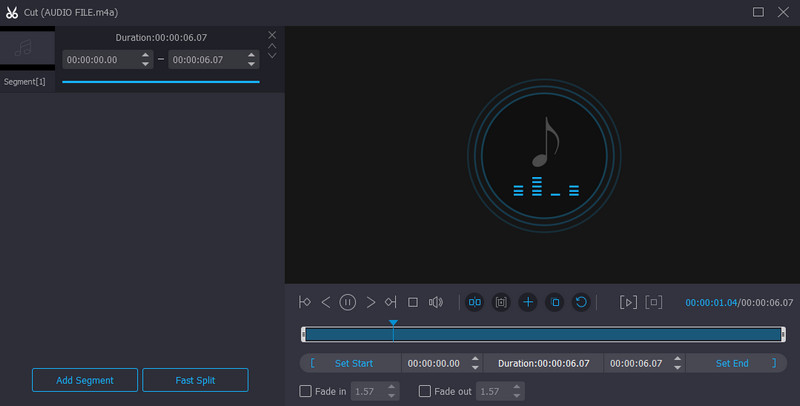
אם אתה מקבל גם את האודיו מ-Voicemod, נוכל להתחיל לערוך אותם כדי לקבל פלט אודיו מעולה. ובכן, עריכת קובץ שמע היא משימה חשובה לעשות, במיוחד אם אתה רוצה לקבל איכות מעולה שיכולה להוביל לחוויית האזנה טובה יותר. עם זה, אנו ממליצים לך להשתמש ממיר וידאו Vidmore כדי לערוך את רצועת האודיו שלך. עם תוכנית זו, אתה יכול לשפר את האודיו שלך בדרכים שונות. אתה יכול להשתמש בחותך השמע כדי להסיר חלקים מיותרים מרצועת השמע. בנוסף, אתה יכול גם להגדיל את אורך המסלול שלך באמצעות הפונקציה Add Segment. בנוסף לכך, אם אתם מעדיפים לפצל את המסלול לחלקים שונים, השתמשו בפונקציית הפיצול המהיר. אתה יכול אפילו להמיר את האודיו שלך ל-200+ פורמטים, כולל MP3, M4A, WMA, FLAC, AAC, AC3 ועוד. אז כדי לערוך את רצועת האודיו שלך מ-Voicemod, נסה את התוכנית הזו מיד!
חלק 7. שאלות נפוצות על סקירת Voicemod
האם Voicemod בטוח?
לאחר השימוש בתוכנה, אנו יכולים לדעת שהיא בטוחה. זה לא ישתף תוכנות זדוניות ומבטיח שכל הקבצים שלך בטוחים ולא ניתן לשתף אותם ללא הסכמת הבעלים.
האם Voicemod עובד על Chromebook?
בהחלט כן. אתה יכול לגשת ל-Voicemod ב-Chromebook למרות שהוא נגיש ב-Windows וב-Mac. לכן, אם יש לך Chromebook, אתה עדיין יכול להשתמש במחליף הקול הזה ביעילות.
כיצד להסיר את ההתקנה של Voicemod?
אם ברצונך להסיר את התוכנה, עבור לתיבת החיפוש שלך וחפש בתוכנות הוספה או הסרה. לאחר מכן, עבור אל תוכנת Voicemod ולחץ על כפתור שלוש הנקודות כדי לבחור באפשרות הסר התקנה. עם זה, אתה יכול להסיר ולהסיר את הכלי במחשב שלך.
סיכום
כפסק הדין הסופי שלנו, אנו יכולים לומר ש-Voicemod הוא מחליף קול מדהים שתוכל להשתמש בו כסטרימר, יוצר תוכן וגיימר. זה יכול להציע דגמי קול ואפקטים קוליים שונים שיכולים להוסיף השפעה לתוכן שלך. מלבד זאת, אם אתה מתכוון אי פעם לערוך את רצועת האודיו שלך מ-Voicemod, נרצה שתשתמש בממיר וידאו Vidmore. תוכנה זו יכולה לתת לך את כל הפונקציות הטובות ביותר בהן תוכל להשתמש כדי לקבל פלט אודיו יוצא דופן.